Telefonunuzdaki geçmişi temizleyin verilerinizi gizli tutmak için. Arama geçmişi, başkalarının kolayca görebileceği, yakın zamanda ziyaret edilen web sitelerini izler. Ancak geçmişinizi silmenizin bir diğer nedeni de cihazın performansını artırmaktır. Önbellek ve çerezler biriktiğinde daha yavaş bir gezinme hızı oluşturabilir veya çok fazla depolama alanı tüketebilir. Geçmişinizi hızla temizlemek istiyorsanız daha fazlasını okuyun ve Android veya iPhone için en iyi yöntemleri görün.
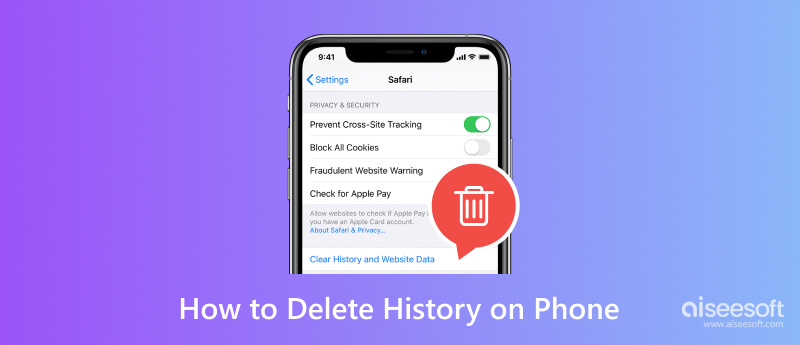
Google neredeyse tüm bilgilere sahiptir ve yalnızca birkaç tıklamayla aradığınız yanıtları size verebilir. Ancak bu aynı zamanda oturum açmış olduğunuz hesaplar, satın alma işlemleri vb. gibi bilgilerinizi de tuttuğu anlamına gelir. Gelecekteki oturum açma işlemleri için bilgilerinizi çevrimiçi tutmak iyi olsa da bilgisayar korsanları bunları kolayca görebilir. Varsayılan yolu görmek en iyisidir Google geçmişini temizle Akıllı telefonunuzda.
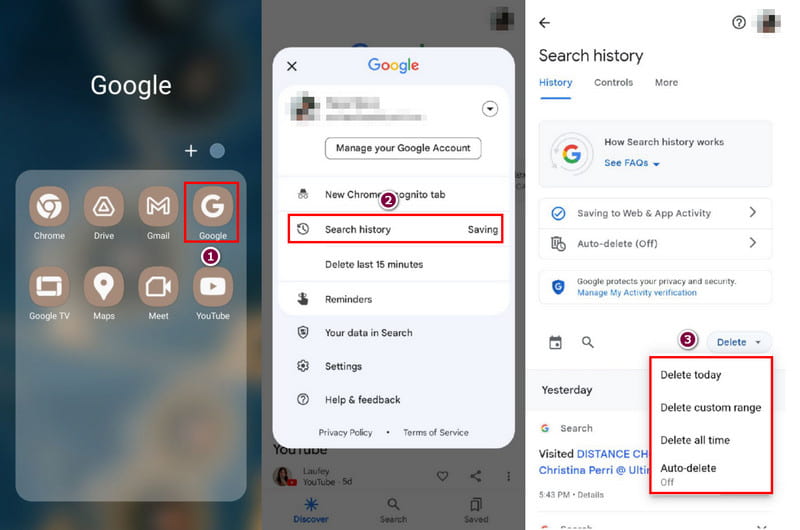
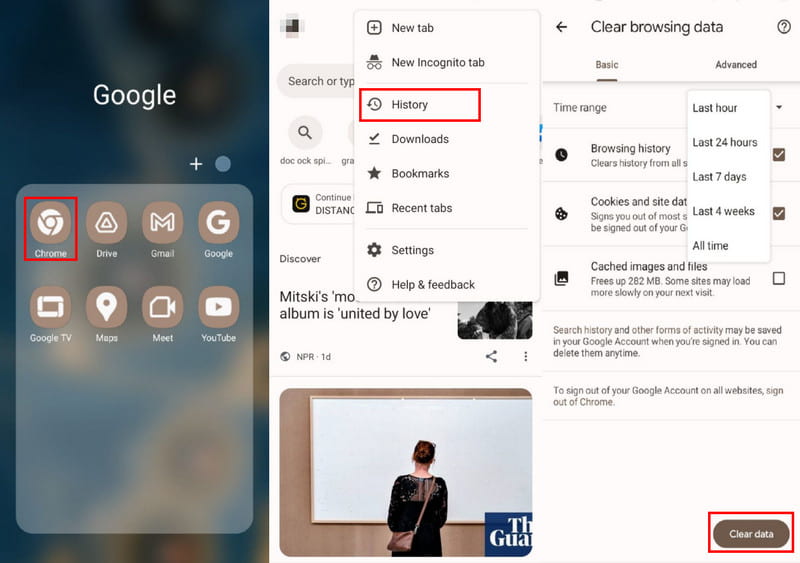
Pro İpucu: Web siteleri için kullandığınız Google hesabından çıkış yapmak için Google Chrome'dan çıkış yapın.
YouTube, eğlence amaçlı müzik videoları, eğitimler ve kısa klipler izlemek için başvuracağınız platformdur. Bir gün içinde çok sayıda videoya tıkladığınızda uygulama, en son izlediğiniz videoya benzer videoları da önerecektir. YouTube Google'ın bir parçası olduğundan, cihaz veya gizlilik amacıyla silmeniz gereken geçmişinizi tutacağı garanti edilir. Bununla birlikte, işte nasıl yapılacağı YouTube geçmişinizi temizleyin:
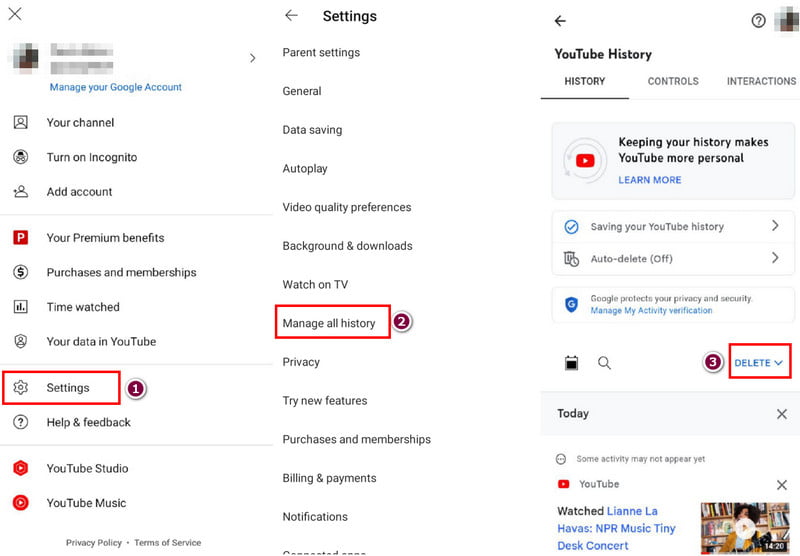
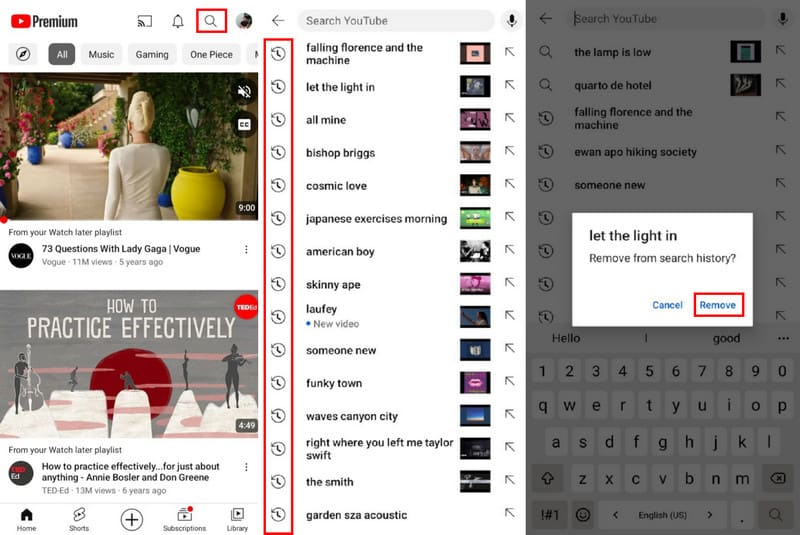
Telefon geçmişinizi temizlemenin yanı sıra, diğer dosyalar cihazınızda yavaş bir işleme neden olabilir. Hangi verileri sileceğinizden emin değilseniz, Aiseesoft iPhone Temizleyici dosya yönetimi için önerilen araçtır. Hızlı Tarama özelliği tüm gereksiz dosyaları toplar ve çok fazla yer kaplayarak cihazın silindikten sonra hızlanmasını sağlar. Siz saklanacak fotoğrafları, videoları, mesajları ve verileri seçerken kopyaları tarar. Elbette, kayıpsız sıkıştırma için yerleşik bir kompresör sağlayarak veya iPhone'unuzda daha fazla yer açmak için fotoğrafları PC'nize aktararak resimlerle de ilgilenir. Aslında aradığınız çözüm budur.

Dosya İndir
%100 Güvenli. Reklamsız.
%100 Güvenli. Reklamsız.
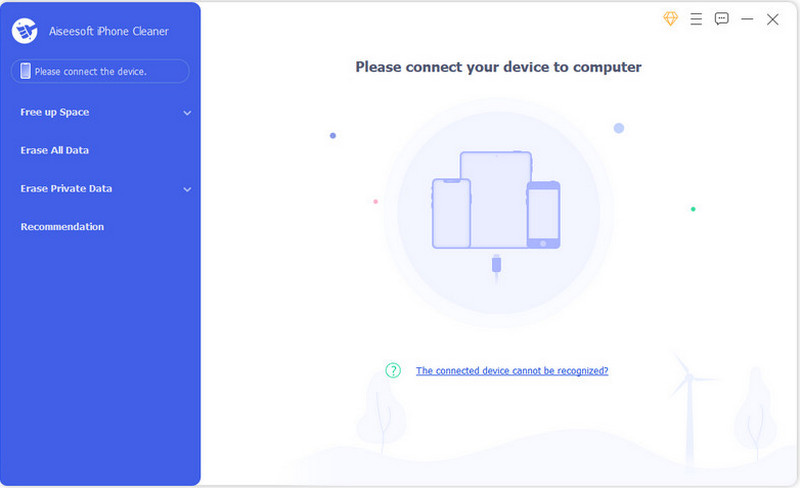
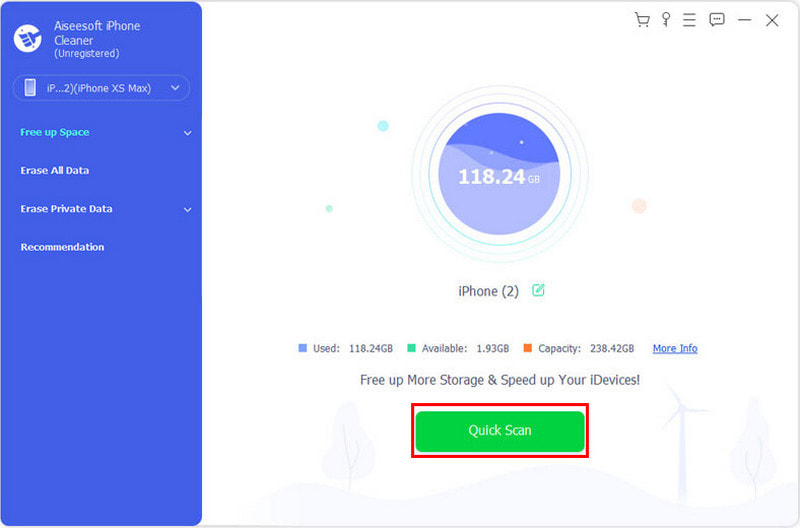
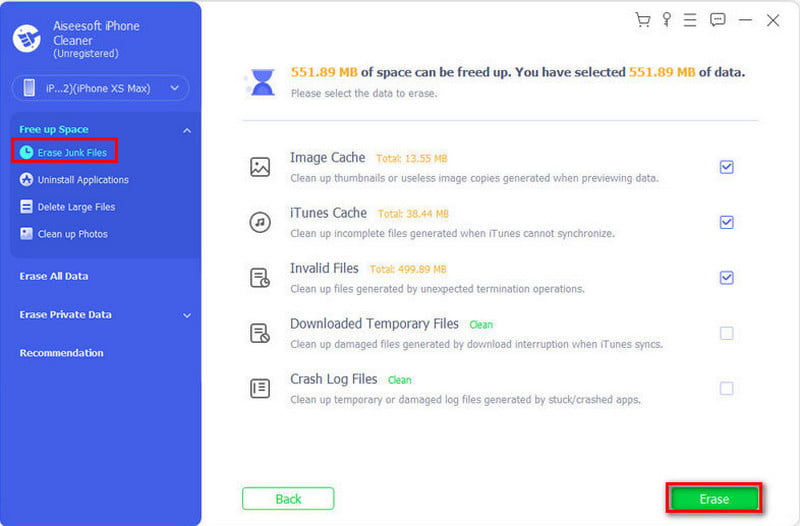
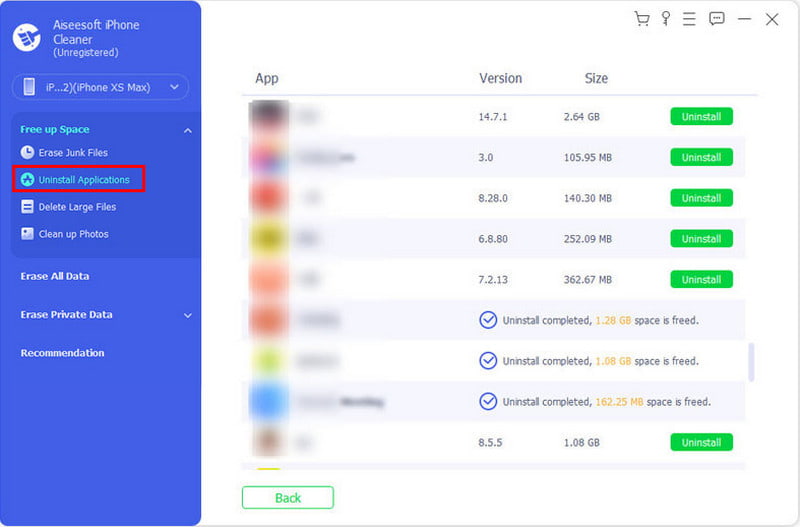
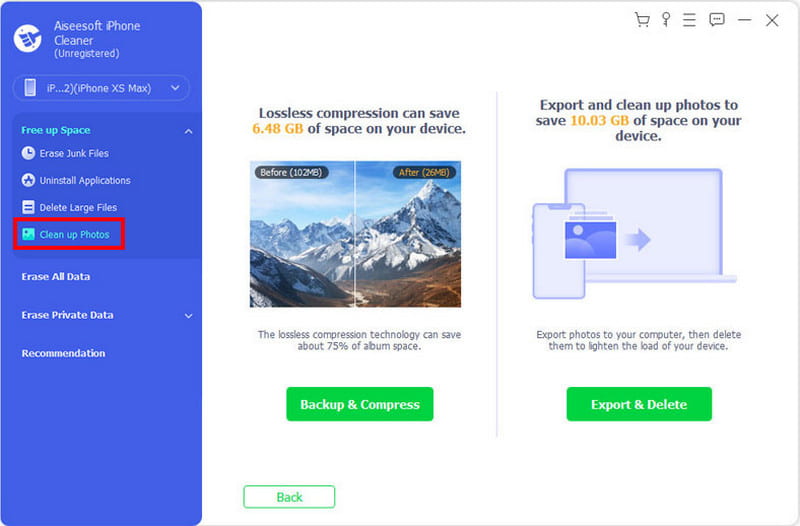
Telefondaki gizli geçmişi nasıl silersiniz?
Google Chrome uygulamasını açın ve girin chrome: // net-internals / # dns arama çubuğunda. öğesine dokunun Ana Bilgisayar Önbelleğini Temizle DNS önbelleğini kaldırmak için düğmeyi kullanın. Daha sonra uygulamayı kapatıp tekrar açın. Gizli tarama geçmişiniz temiz.
Cep telefonunda silinen geçmiş nasıl kontrol edilir?
Telefonunuzda Ayarlar uygulamasını açın ve Google menüsüne gidin. Google Hesabınızı Yönetin seçeneğini seçin. Veri ve Kişiselleştirme bölümünden aşağı kaydırın ve Etkinliğim düğmesine dokunun. Arama geçmişini görüntüleyin.
Bir şeyi arama sonuçlarından nasıl kaldırabilirim?
Bunu herhangi bir web tarayıcısı veya uygulamadan arama çubuğuna dokunarak yapabilirsiniz. Liste, son aramaların tümünü gösterecektir, ardından öğeye ve Kaldır düğmesine veya Tamam düğmesine uzun basmanız yeterlidir. Listeden silmek için aramanın saat simgesine sahip olduğundan emin olun.
Telefon geçmişimi ne sıklıkla temizlemem gerekir?
Geçmişi, önbelleği ve çerezleri en az ayda bir kez silin. Ancak bazen bir web tarayıcısı veya telefon kullanırken hızınızda yavaşlama veya çökmeler yaşıyorsanız, bunu sık sık yapmanız gerekebilir.
Telefonumdaki arama geçmişimi temizlediğimde ne olur?
Tarama hızını artıracak ve sizi bilgisayar korsanları veya istenmeyen virüsler gibi potansiyel zararlardan koruyacaktır. Geçmişinizi silmek aynı zamanda oturum açtığınız sitelerdeki oturumunuzu da kapatır ve son etkinlikler listede görünmez.
Sonuç
Herhangi bir tarayıcı, hesaplarınızdaki çevrimiçi etkinlikleri ve bilgileri saklar. Google Chrome bilgisayar korsanlarına karşı güvenlik vaat etse de telefonunuzdaki arama geçmişinizi temizleyin çift koruma için. Öte yandan mobil cihazınızdaki istenmeyen dosyaları, geçmişi ve uygulamaları hızlı bir şekilde kaldırmak için Aiseesoft iPhone Cleaner'ı kullanabilirsiniz. Uygulamayı resmi web sitesinden indirerek daha fazla depolama alanı boşaltın.

iPhone Cleaner, cihazınızdaki gereksiz verileri seçerek temizleyebilir. Özel verilerinizi silmek ve iPhone / iPad / iPod Touch'ınızı hızlı ve güvenli tutmak için de kullanabilirsiniz.
%100 Güvenli. Reklamsız.
%100 Güvenli. Reklamsız.